Gegevens importeren met de Ecolab-connector (preview)
Belangrijk
Een gedeelte van of alle functionaliteit is beschikbaar als onderdeel van een preview-release. De inhoud en functionaliteit zijn aan verandering onderhevig.
Belangrijk
Deze functie is momenteel alleen beschikbaar in Amerikaanse datacentra.
We werken samen met Ecolab om Microsoft Sustainability Manager en ECOLAB3D te integreren. Deze integratie maakt ervaringen met waterduurzaamheid mogelijk voor onze gedeelde klanten. Met de Ecolab-connector zijn uw faciliteiten op beide platforms gesynchroniseerd.
Voer de volgende stappen uit om de integratie te starten:
- Exporteer een lijst met faciliteiten van Sustainability Manager
- Stuur uw geëxporteerde lijst naar Ecolab
- Faciliteitsdoelen configureren
- Configureer de gegevensimport
Stap 1: Een lijst met faciliteiten uit Sustainability Manager exporteren
In deze stap exporteert u een lijst met uw faciliteiten vanuit Sustainability Manager. Later stuurt u de lijst naar Ecolab om synchronisatie van gemeenschappelijke faciliteiten tussen ECOLAB3D en Sustainability Manager voor elke tenant tot stand te brengen.
De geëxporteerde lijst is in CSV-indeling en bevat de volgende gegevens:
- Unieke id
- Naam van faciliteit
- Adres
- Breedtegraad en lengtegraad
Selecteer in de Power Apps-portal Tabellen in de linkernavigatie.
Selecteer op de pagina Tabellen het tabblad Alle.
Zoek en selecteer de Faciliteitentabel (msdyn_facility).
Selecteer Exporteren en vervolgens Gegevens exporteren.
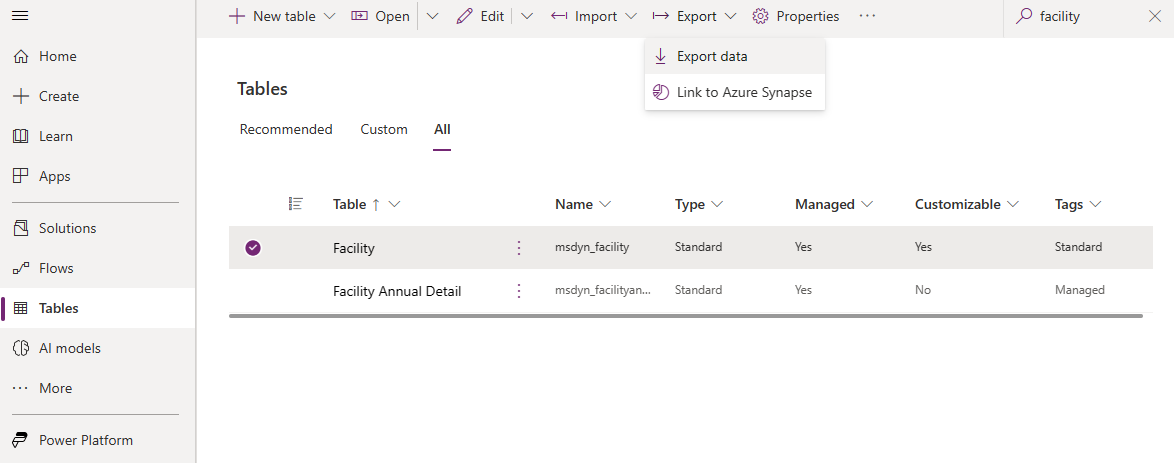
Wanneer de export is voltooid, selecteert u Geëxporteerde gegevens downloaden op de pagina Gegevens exporteren. Ga verder met de volgende stap.
Stap 2: Uw geëxporteerde lijst naar Ecolab verzenden
In deze stap moet u uw lijst naar Ecolab sturen om de geëxporteerde gegevens in te stellen in ECOLAB3D.
Neem contact op met uw vertegenwoordiger van Ecolab of Nalco Water of neem contact op met ecolabcds@service-now.com. Ze verstrekken instructies voor het verzenden van uw geëxporteerde lijst.
Stap 3: Faciliteitsdoelen configureren
Nadat uw gegevens voor faciliteiten zijn gesynchroniseerd met ECOLAB3D, moet u doelen configureren in Sustainability Manager. Deze stap bepaalt de gegevens die worden gesynchroniseerd tussen Sustainability Manager en ECOLAB3D.
In deze stap maakt u een bovenliggend doel. Vervolgens maakt u voor elke faciliteit een faciliteitsdoel.
Vereisten
Zorg ervoor dat u aan de volgende vereisten hebt voldaan voordat u doorgaat met deze stap:
- U hebt uw ECOLAB3D-referenties en -configuratiegegevens ontvangen.
- U hebt Ecolab een lijst gestuurd met faciliteiten die moeten worden toegewezen en u hebt een bevestiging ontvangen.
- U hebt een scorekaart gemaakt om de waterreductiedoelstellingen van uw faciliteit bij te houden.
Een bovenliggend doel toevoegen
Voeg een bovenliggend doel toe om te gebruiken voor de faciliteitsdoelen en de gegevensverbinding die u later maakt. Ga voor meer informatie over het toevoegen van doelen naar Doelen maken.
Selecteer in de linkernavigatie van Sustainability Manager het gebied Analyse en selecteer vervolgens Scorekaarten.
Selecteer het tabblad Doelen.
Selecteer Doel toevoegen om het bovenliggende doel te maken.
Voer in het deelvenster Een doel toevoegen de details van het bovenliggende doel in. Laat Faciliteit leeg. Selecteer Opslaan als u klaar bent.
Veld Omschrijving Doelnaam Voer een unieke naam in om het bovenliggende doel te identificeren. Eigenaar Selecteer een eigenaar voor dit bovenliggende doel. Scorekaart Selecteer de scorekaart die u hebt gemaakt voor uw Ecolab-gegevens. Startdatum Selecteer de begindatum. Einddatum Selecteer de einddatum. Eenheid van meting Selecteer in de vervolgkeuzelijst onder Volume een volume-eenheid die wordt ondersteund door ECOLAB3D: VS gallon, Kubieke meter of Liter. Startwaarde Voer de waarde van dit doel in wanneer deze 0% van de doelwaarde bedraagt. Doelwaarde Voer de doelwaarde in.
Faciliteitsdoelen toevoegen
De Ecolab-connector neemt alleen gegevens op voor faciliteitsdoelen onder het bovenliggende doel dat u hebt gemaakt. U moet deze stappen volgen voor elke faciliteit die een doel nodig heeft. Ga voor meer informatie over het toevoegen van doelen naar Doelen maken.
Selecteer in de linkernavigatie van Sustainability Manager het gebied Analyse en selecteer vervolgens Scorekaarten.
Selecteer het tabblad Doelen.
Selecteer Doel toevoegen om het bovenliggende doel te maken.
Voer in het deelvenster Een doel toevoegen de details van het bovenliggende doel in. Laat Faciliteit leeg. Selecteer Opslaan als u klaar bent.
Veld Omschrijving Doelnaam Voer een unieke naam in om het faciliteitsdoel te identificeren. Eigenaar Selecteer een eigenaar voor dit bovenliggende doel. Scorekaart Selecteer dezelfde scorekaart als die u hebt gebruikt voor het bovenliggende doel. bovenliggend doel Het bovenliggende doel dat u hebt gemaakt. Faciliteit Zorg ervoor dat er slechts één faciliteitsdoel bestaat voor elke faciliteit. Startdatum Selecteer de begindatum. Einddatum Selecteer de einddatum. Eenheid van meting Voer dezelfde eenheid in als die u hebt ingevoerd voor het bovenliggende doel. Startwaarde Voer de waarde van dit doel in wanneer deze 0% van de doelwaarde bedraagt. Doelwaarde Voer de doelwaarde in.
Stap 4: De gegevensimport configureren
Schakel in de linkernavigatie van Sustainability Manager over naar het gebied Gegevens en selecteer vervolgens Gegevensimporten.
Selecteer Nieuw op de pagina Gegevensimporten.
Selecteer Partneroplossingen.
Selecteer op de pagina Een gegevensbron kiezen Ecolab-gegevensconnector en selecteer vervolgens Volgende.
Selecteer op de pagina Verbinding maken in de vervolgkeuzelijst Referenties selecteren Referenties toevoegen.
Voer in het pop-upvenster Referenties toevoegen de ECOLAB3D-configuratiegegevens in die zijn verstrekt om de verbinding te configureren. Zorg ervoor dat deze referenties moeten overeenkomen met de aanmeldingsgegevens die u gebruikt om toegang te krijgen tot dit account bij uw provider.
Veld Omschrijving Bijnaam voor referenties Voer een bijnaam in voor uw referenties. Klant-ID Voer uw client-id in. Clientgeheim Voer uw clientgeheim in. Domein Voer een bereik in. Eenheid van volume Voer dezelfde eenheid in als die u hebt ingevoerd voor het bovenliggende doel. bovenliggend doel Voer het bovenliggende doel in dat u eerder hebt gemaakt. Selecteer Volgende.
Stel op de pagina Gegevensimport plannen Gegevens automatisch importeren in op Aan en selecteer vervolgens Volgende.
Voer op de pagina Controleren en naam geven een naam en beschrijving in voor de gegevensverbinding.
Gerelateerde informatie
- Overzicht van gegevensimport
- Incrementele gegevensvernieuwing
- Gegevens importeren met Excel-sjablonen
- Gegevens importeren met Power Query
- Gegevens importeren met gegevensprovider-connectoren
- Gegevens handmatig importeren
- Wijzig eigendom van gegevensimportverbinding (preview)
- Gegevensimporten bekijken
- Overwegingen en veelgestelde vragen
- Integratie
